手机通讯录怎么导入到新手机?最近想必大家都陆陆续续的收到了新买的iPhone 11了吧,充满期待的同时是不是也有一个数据转移问题困扰着你呢?特别像通讯录,成百上千的数字,难道只能手动一个个输入?当然不需要!看完以下的教程分分钟搞定。

其实,不论是换新机还是日常生活,备份手机数据都是一件很重要的事情,一来可以节省手机空间,二来也能防止误删导致的数据丢失,下面小编先给大家分享一招苹果手机备份的方法,换iPhone 11的小伙伴们可要看好哟。
通讯录备份与导入
我们需要借助“果备份”这款专业的苹果数据恢复软件,它可以帮助我们一键备份旧手机中的通讯录、照片、微信聊天记录等十几种常用数据,然后再导入新手机,轻松实现数据转移。
操作方法很简单:打开果备份官网下载软件(http://www.guobeifen.com/),安装完成后运行软件,并用数据线将手机连接至电脑,待软件识别出我们的设备型号后,在“开始备份”页面点击“下一步”,等待备份即可。
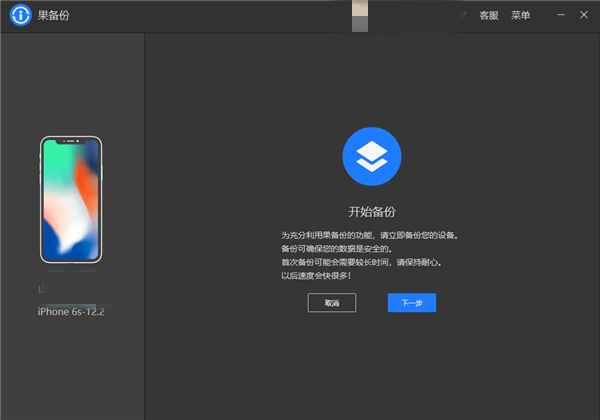
备份完成后,我们可以点击左侧的设备图标,在展开的数据项列表中点击“通讯录”,即可进入备份详情页查看和导出数据。
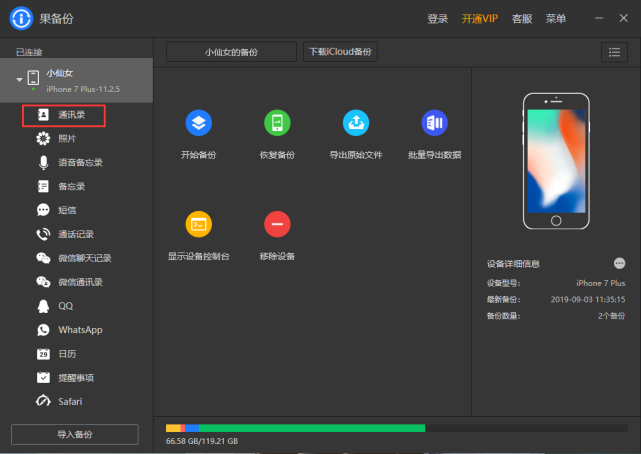
勾选需要导入新手机的联系人,在右下角选择合适的格式即可将通讯录导出。
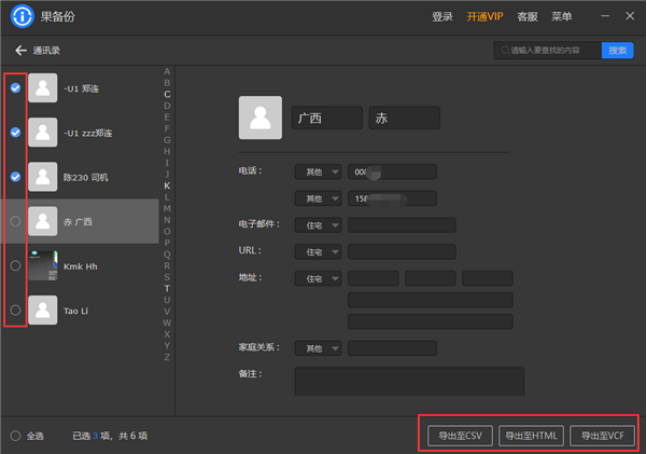
通讯录恢复
如果你已经误删了通讯录联系人,也别着急,可以先用“苹果恢复大师”扫描恢复一下再备份,苹果恢复大师是一款专业的数据恢复软件,支持恢复误删的通讯录、微信聊天记录、短信、照片等17种常用数据。
打开苹果恢复大师官网https://www.ifonebox.cn/,下载并运行软件,默认选择“通过设备扫描恢复”进入下一步,点击“通讯录”图标后等待软件扫描,扫描完成后橙色字体单独显示的就是已删除的联系人了,勾选需要的联系人选择右下角的“恢复到电脑”或“恢复到设备”即可完成操作。
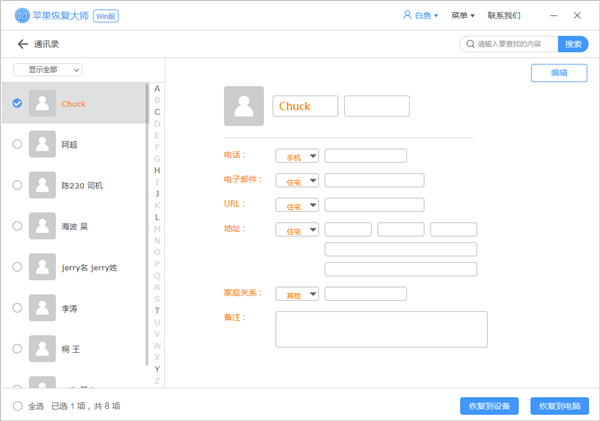
手机通讯录怎么导入到新手机?学会了以上的恢复与备份方法,想必大家换了iPhone 11后都能轻松做到数据转移了,不仅仅是通讯录,微信聊天记录、短信、照片等其他重要的数据项都能满足备份与恢复哦!
发表评论
额 本文暂时没人评论 来添加一个吧